Это всегда боль, когда любимые фильмы или видео-файлы становятся повреждены. Вы можете восстановить их с помощью изощренных средств массовой информации для восстановления программ и я уже написал про пару инструментов, которые можно использовать для восстановления поврежденных AVI файлов, например. Однако, большую часть времени, восстановленного видео потеряет свой первоначальный формат и параметры.
Даже самый мощный Windows медиа плеер и все включенные VLC плеер иногда не может воспроизводить файлы. Вы можете попробовать скачать их, но иногда эти файлы огромные и подключение к Интернету может быть медленным. Вы можете уйти от этой дилеммы, с smplayer.
Этот медиа-плеер может воспроизводить большинство видео и аудио файлов, даже если они были повреждены. Как и большинство медиа-плееров, smplayer имеет свой собственный набор кодеков. Что отличает его от остальных несколько другие функции, такие как прямая загрузка субтитров из сети, фильтр караоке, качественные скриншоты, онлайн потокового видео, поддержка 30 языков и т. д.
Вы можете скачать smplayer с здесь:
http://smplayer.sourceforge.net/downloads.php?tr_lang=en.
Если у вас есть 64-разрядной версии Windows, убедитесь, что для загрузки 64-разрядная версия smplayer.
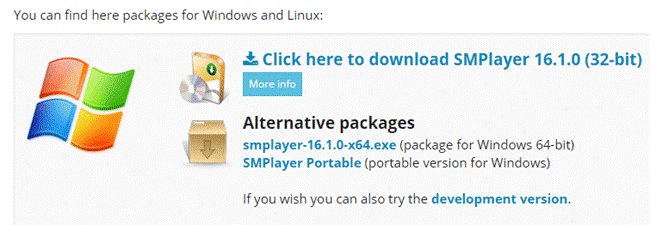
Дважды щелкните на exe файл и нажмите кнопку Запустить в предупреждение о безопасности страницы.
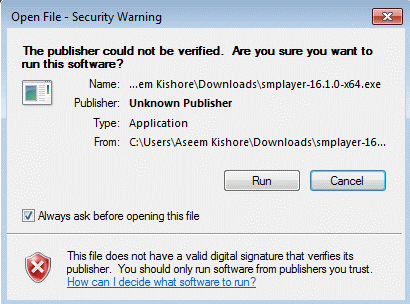
Выберите язык установки и нажмите кнопку ОК. По умолчанию установлен английский.
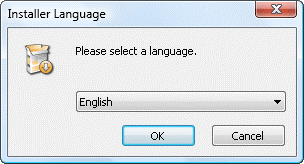
Нажмите кнопку Далее > в Настройки страницы.
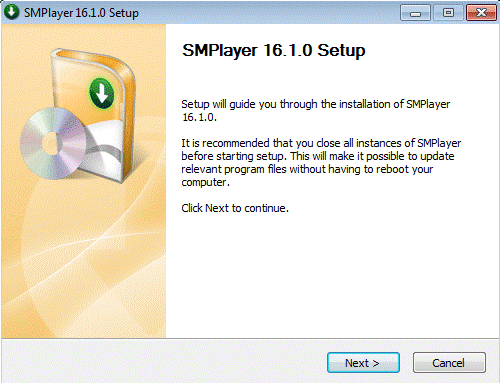
Нажмите кнопку Далее, чтобы принять условия лицензионного соглашения. Установите или снимите компоненты, которые вы хотите включить или исключить. Я рекомендую придерживаться по умолчанию и нажмите кнопку Далее.
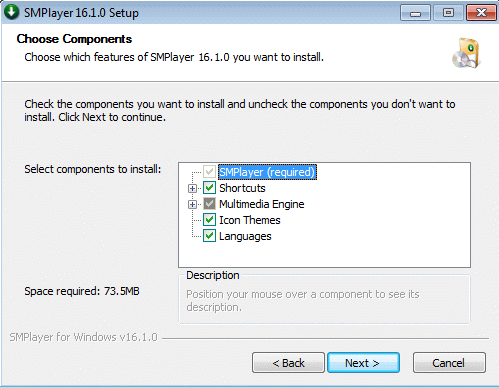
Выберите, где вы хотите установите smplayer, нажмите кнопку Далее, а затем нажмите установить кнопку. По умолчанию установлено значение C:\Program Files\smplayer.
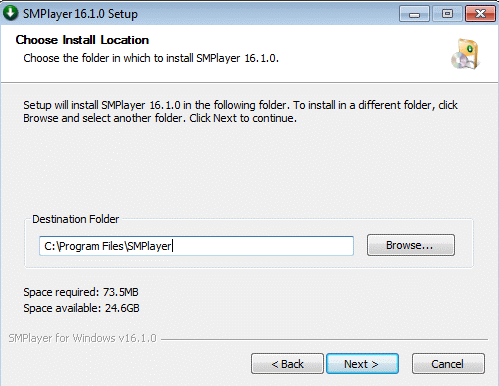
После завершения установки, проверьте запустить smplayer выступает и нажмите кнопку Готово, чтобы закрыть программу установки.
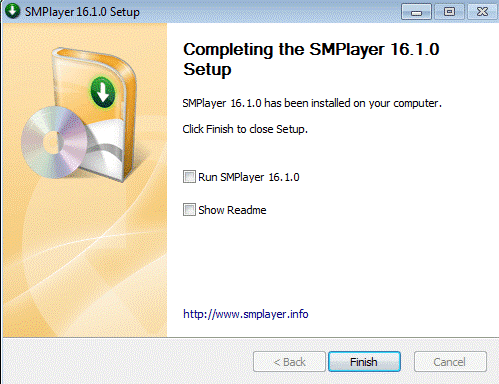
После этого появится главный интерфейс smplayer выступает.
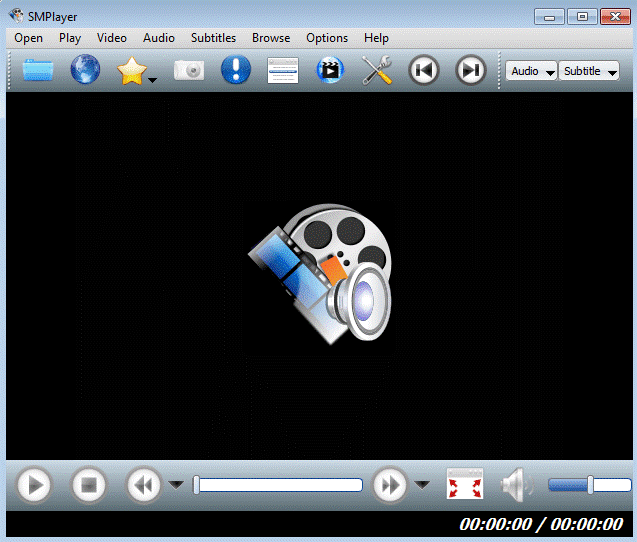
Если у вас есть поврежденные видео, сначала попробуйте открыть его с помощью WindowsMedia проигрыватель. Хотя WMP-это отличный медиа-плеер, это, вероятно, не сможет воспроизвести данный тип файла. Вы получите сообщение, аналогичное приведенному ниже:
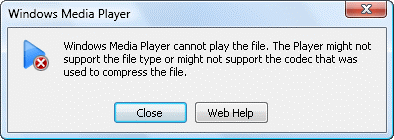
Теперь попробуйте открыть этот файл с помощью VLC. Даже если медиа-проигрыватель VLC известен восстановления поврежденных видеофайлов и это одна из тех программ, которые я упоминал в другой статье, он все-таки не в мой тест.
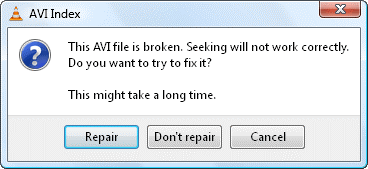
С smplayer, однако, играя вылетел фильм можно. Вы просто должны перетащить файл поврежден на его интерфейс, и он будет автоматически воспроизводить файл, не ремонтируя, или получить 3РД-сторонние кодеки нужны. Вы также можете открыть файл, нажав кнопку открыть меню и нажав на файл.
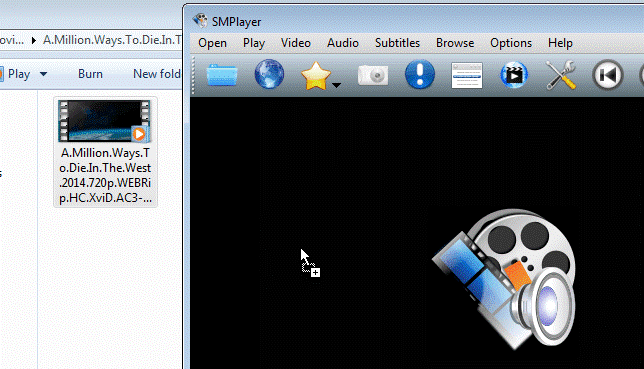
В одно мгновение, программа будет воспроизводить поврежденные видео. Это так просто. Программа имеет много дополнительных и полезных функций. Например, если вы хотите, захватить неподвижное изображение фильма, нажмите на Скриншот(кнопка с камерой).
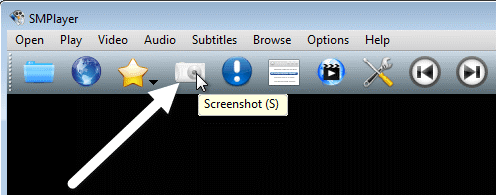
Качество скриншота будет зависеть от качества видео-файла. Вы можете открыть скриншот вывода по умолчанию: C:\Users\User\картинки\smplayer_screenshots. Еще одной особенностью этой программы является возможность скачать субтитры. Чтобы получить доступ к этому, просто щелкните Субтитры меню и нажмите кнопку Найти субтитры на OpenSubtitles.org....
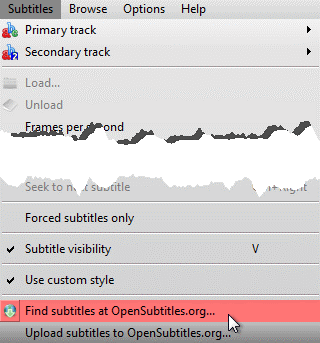
В целом, это отличный видео-плеер и отличный инструмент для воспроизведения видео файлов, которые не читаются на других медиа-плееров. Надеюсь, это поможет справиться с проблемой. Если у вас возникли вопросы, не стесняйтесь комментировать. Наслаждайтесь!
|